*.SRTファイルは動画用の字幕ファイルです。
中身はただのテキストファイルなのですが、通番を振ったり時間計算をしなければならないので手動で作成するのは面倒です。
字幕の時間は動画編集ソフト上で行うことを前提に、SRTファイルの原型はEXCELでサクっと作ってくれるツールを作ってみました。
Suno.AI用を補助するツールとして作りましたが、
歌詞の、一小節分の文字数が、多かったり少なかったりすると変な歌い方になりやすいです。
理想は5~8文字、多くても12文字くらい。
そこで読み仮名をひらがなにして、文字数をカウントする機能もつけました。
ツール概要
ツールは EXCELになっています。
設定シートに、ファイル名、出力するフォルダ、1つの字幕表示時間、開始時間を設定します。
フォルダ参照なんて気の利いた機能はありませんので、手で入力してください。
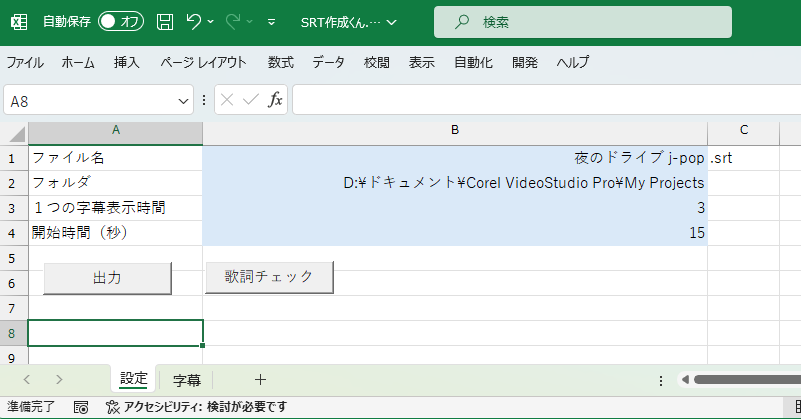
字幕シート解説
設定が終わったら字幕をA列に張り付けてください。
字幕を張り付けたら、設定シートに戻って、「出力」「歌詞チェック」ボタンを押してください。
わざわざ設定シートに戻るのは、字幕シートにボタンを置きたくなかったという理由で、とてもユーザー非フレンドリーな設計となっております。(笑)
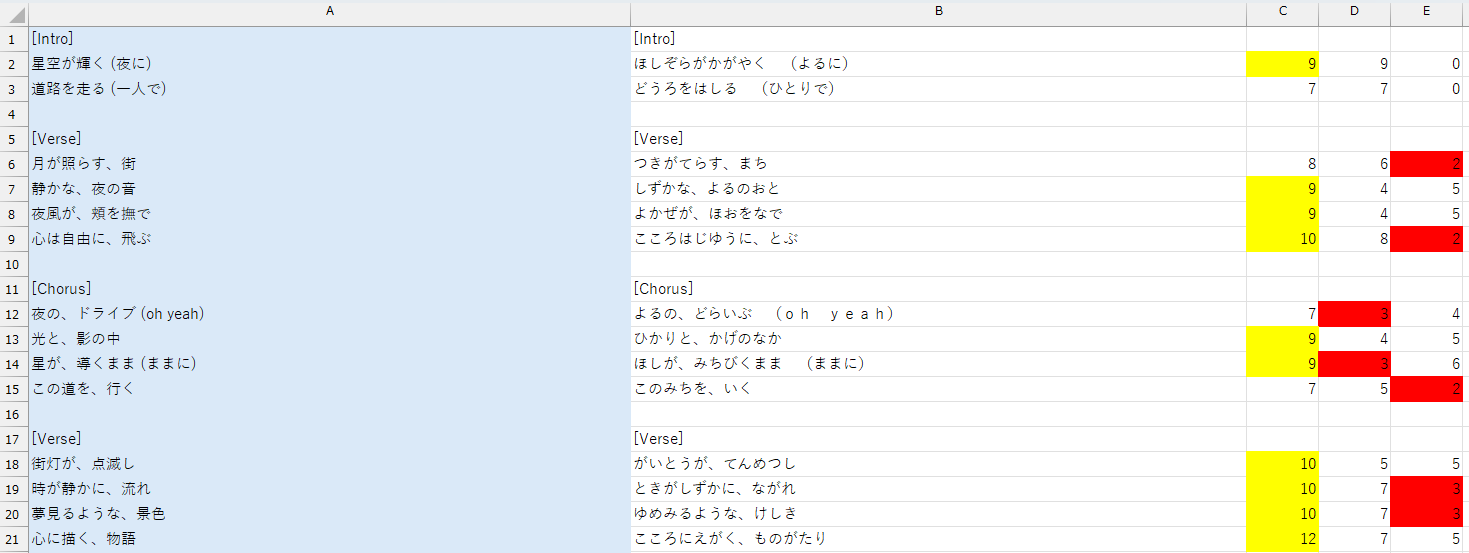
歌詞は基本的に1~2小節分を1行として入力してください。
つまり読み上げたときに6~12文字に収まっていればSunoAIでもだいたいうまくいきます。
- A列
ここにコピペで歌詞を張り付けます[]や空行は無視されます。
句読点「、」は1つまで許容。 - B列
ひらがなに変換した歌詞。
読み方を間違えたり、Excelでは漢字が読めていてもSunoAI側で読み方を間違えることもあるので参考程度に - C列
B列の文字数です。句読点、リフレイン部分は文字数にカウントしません。
例)ほしぞらがかがやく (よるに)←(よるに) の部分
背景色が赤色:だいたいSuno.AIでうまく歌ってくれない可能性大
背景色が黄色:Suno.AIでうまく歌ってくれるかお祈り
背景色が白色:Suno.AIでうまく歌ってくれる可能性大 - D列、E列
句読点の前後の文字数
色は同様
字幕ファイルの使い方
筆者はVideo Studioを使っていますが、SRTファイル読み込める動画編集ソフトであれば
だいたい似たような機能があるとおもいます。
赤く囲った字幕エディターをクリックします。
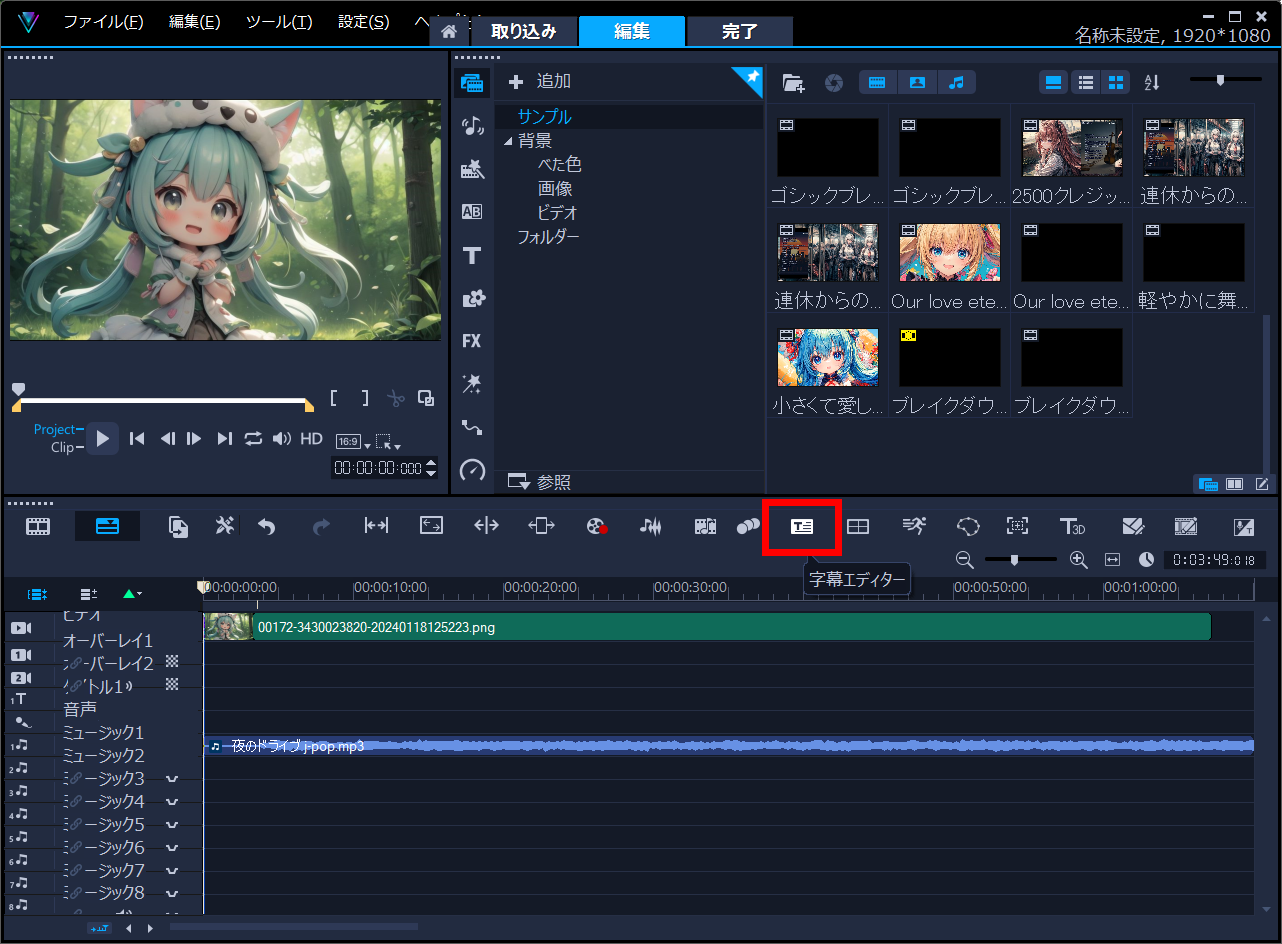
赤枠のところをクリックすると字幕ファイルが読み込めます
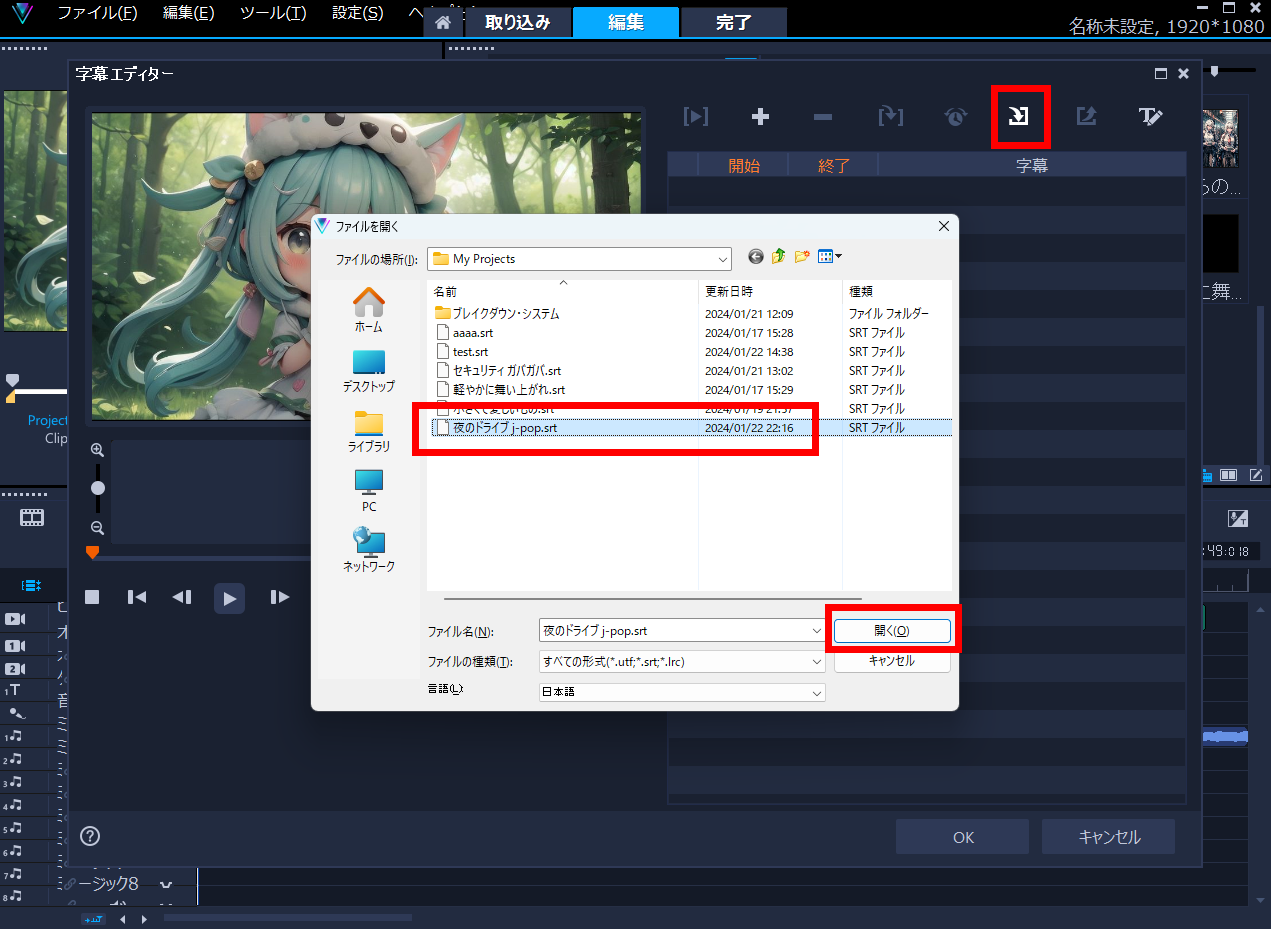
字幕が読み込まれました。
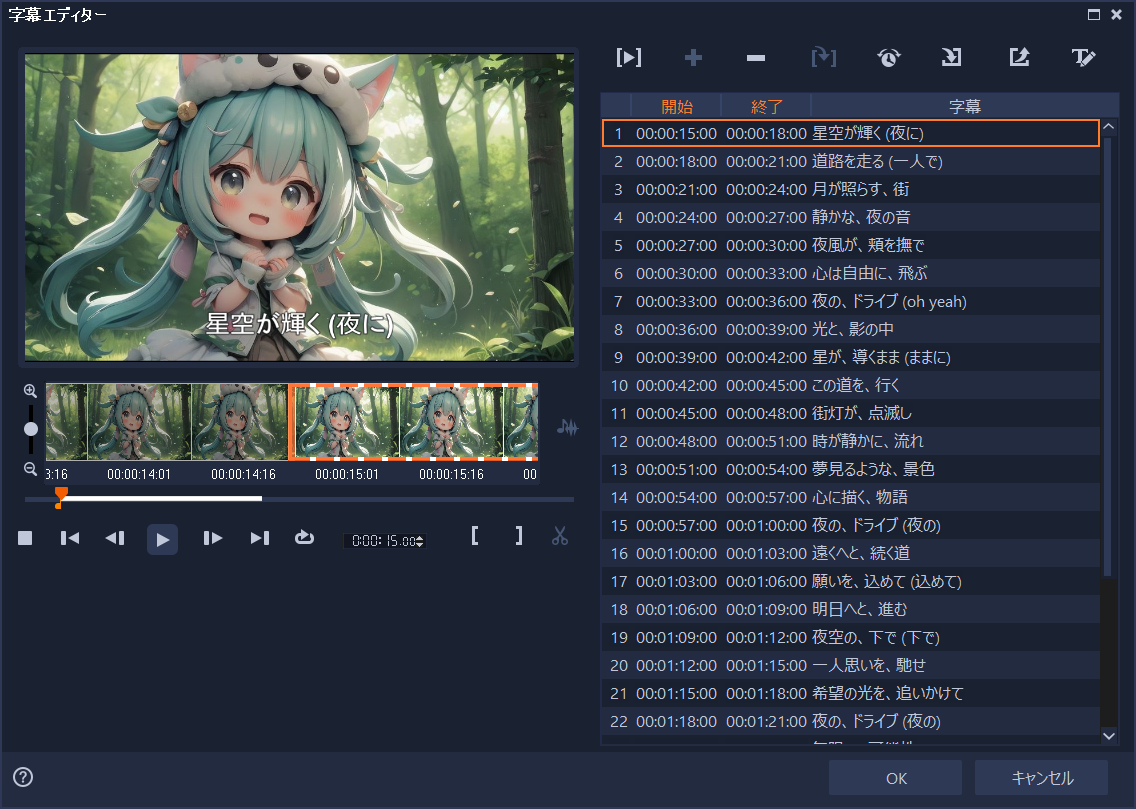
OKをクリックするとタイムライン上に字幕が読み込まれます。
あとは再生しながら、字幕の位置をずらしていくという地道な作業になります。
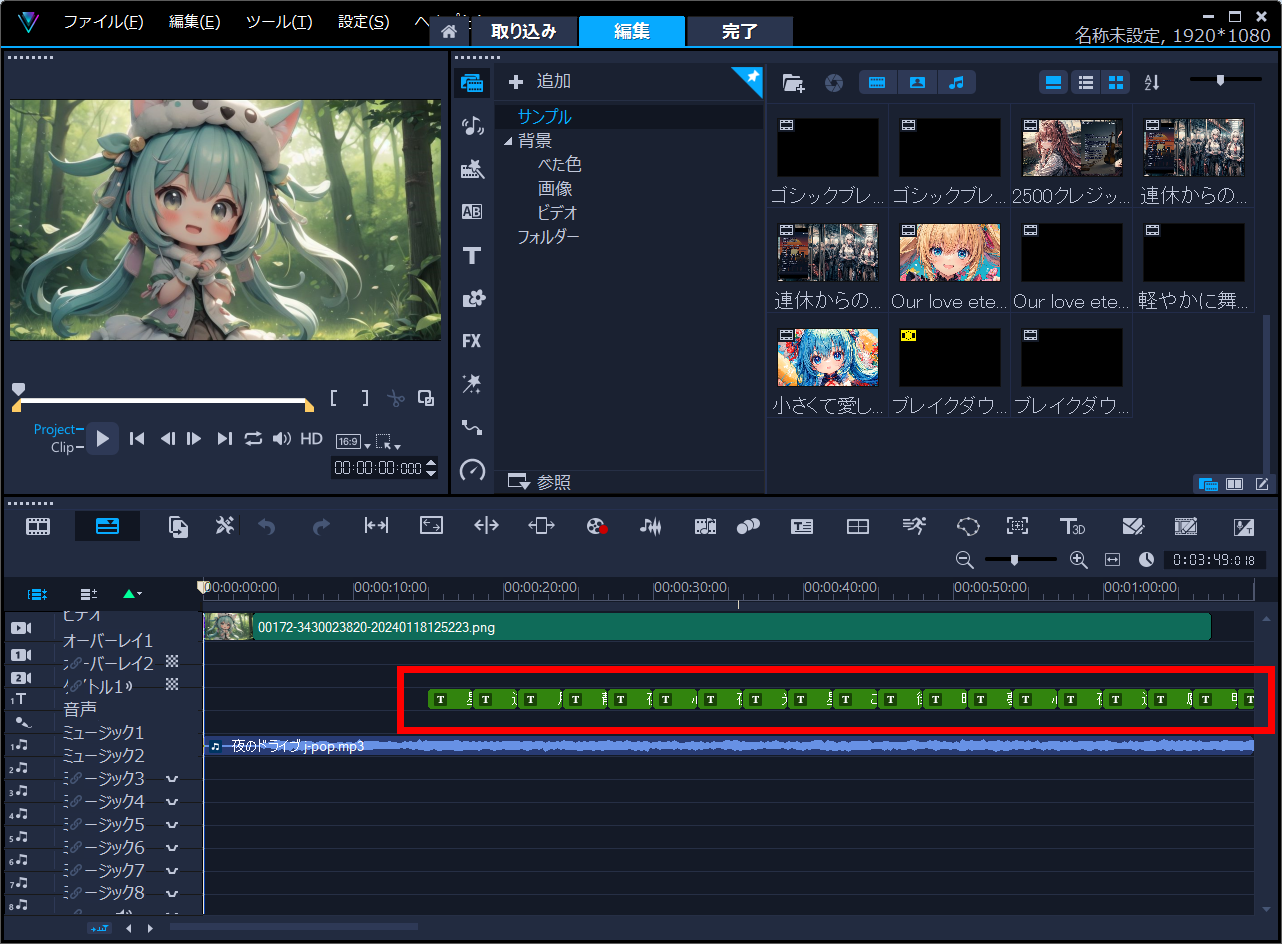
私はよく字幕トラックの内容をすべてオーバーレイトラックに移動して非表示に、
確認しながら1つづつ字幕トラックに移動しています。
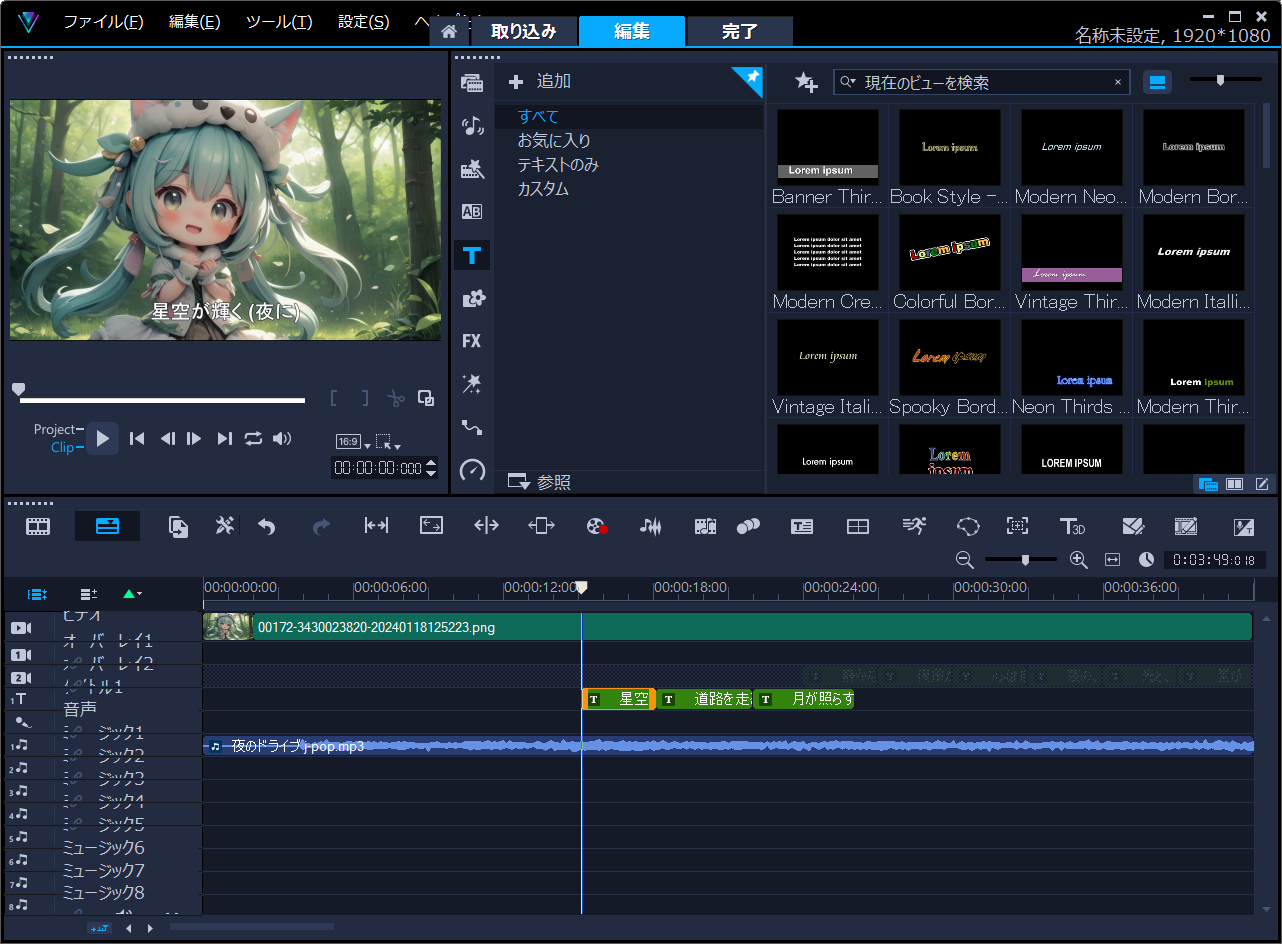
ツールダウンロード
Excelマクロにロックはかけていませんので、エラーが出たら自力で修正するか、エラーが出ないように使ってください。VBA歴32年の初心者なのでVBはチョットシカワカリマセン
“SRT作成くん” をダウンロード e738deb83e3fe0dbcdfc76966c592b97.zip – 4312 回のダウンロード – 32.76 KBサンプルで作成した曲

Suno専用YouTubeチャンネル開設のお知らせ
で作成した曲をアップするYouTubeチャンネル開設しました。
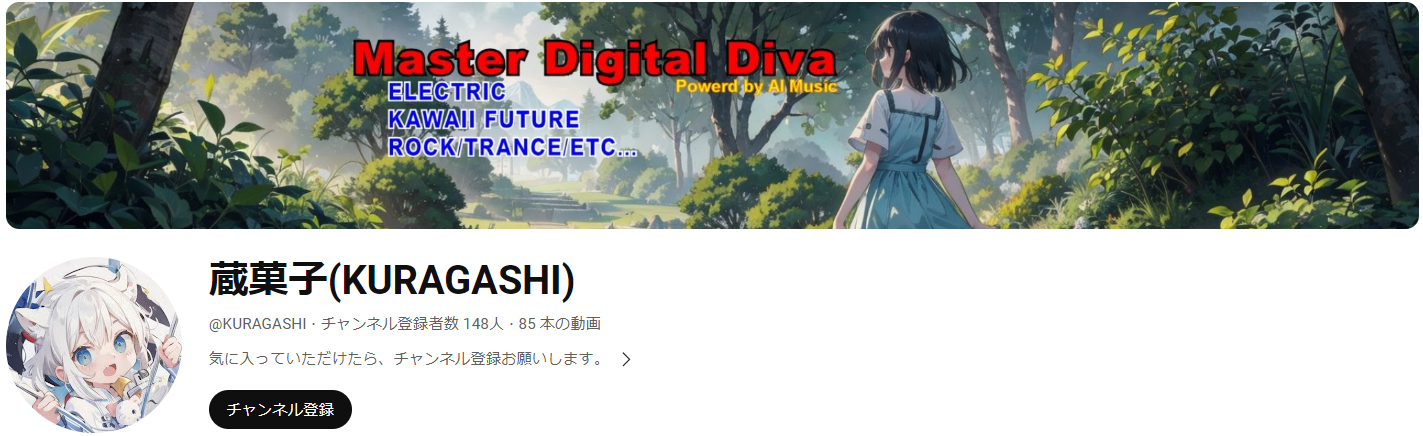
https://www.youtube.com/@KURAGASHI
気に入ったらチャンネル登録お願いします。



コメント